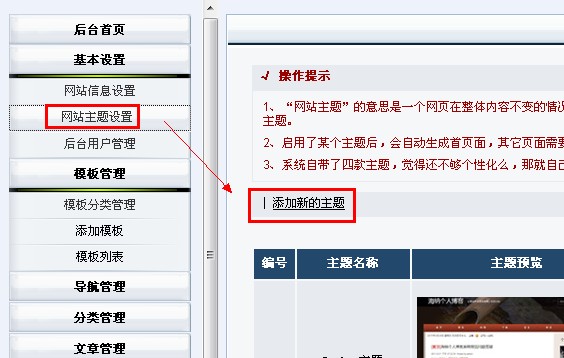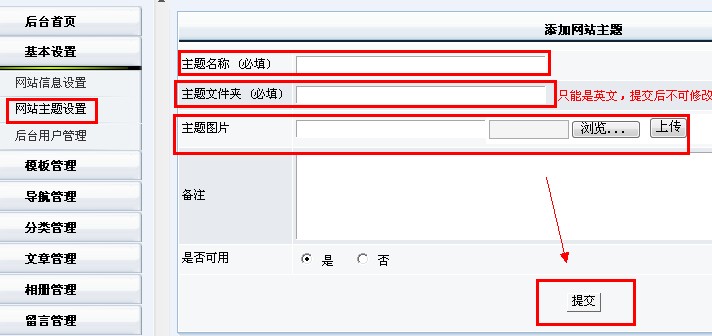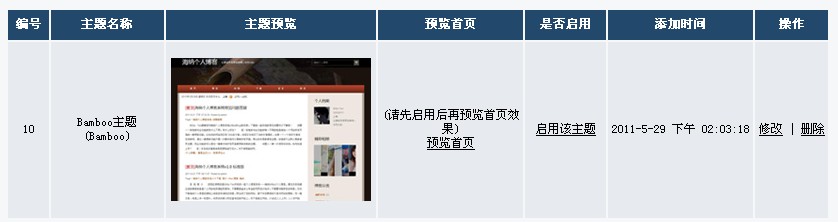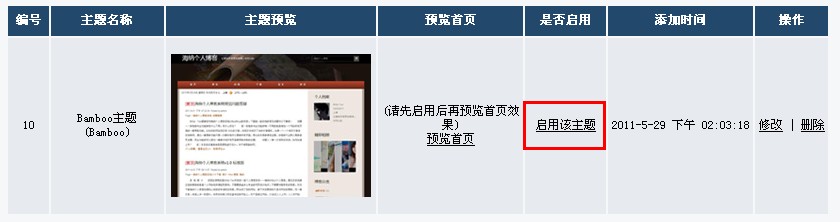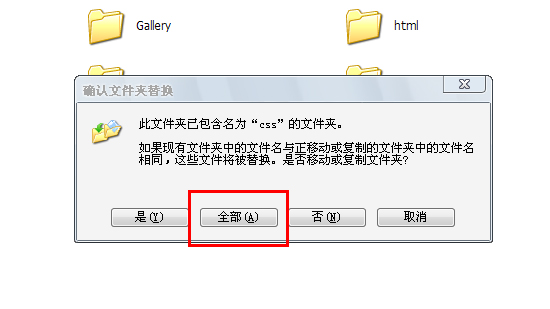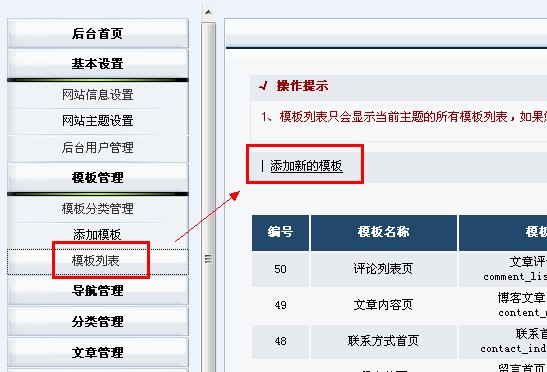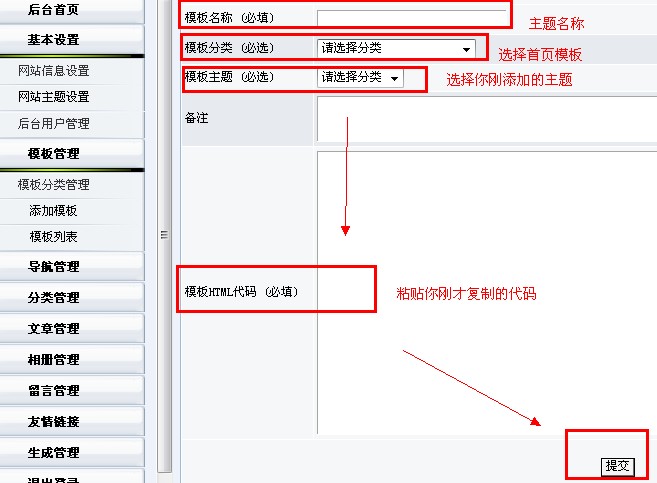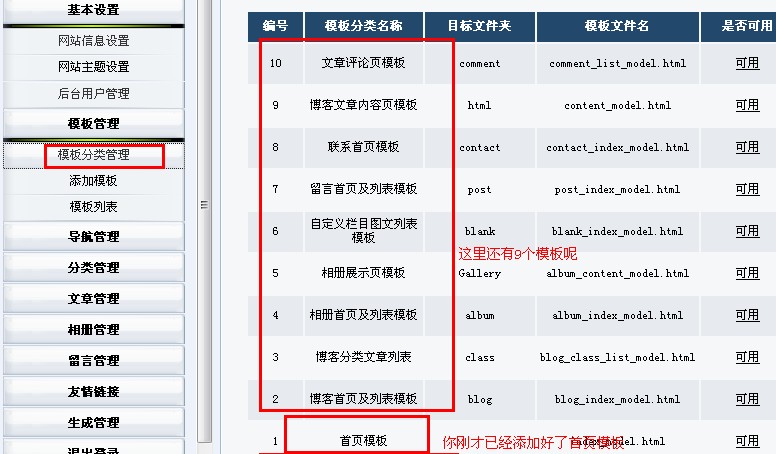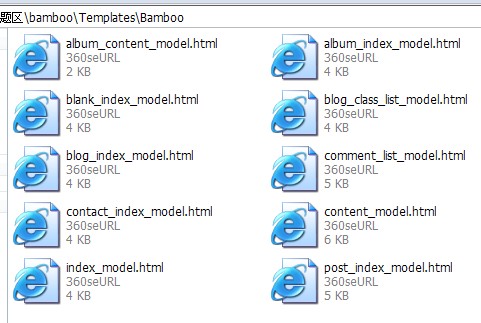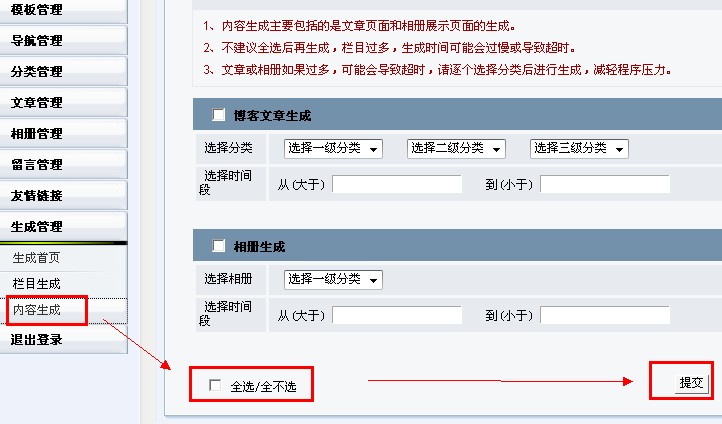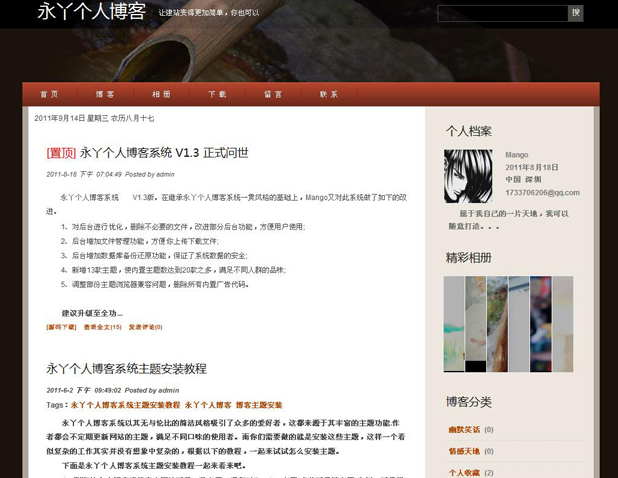永丫个人博客系统/安装
来自站长百科
1、到永丫个人博客系统官方网站下载一款主题,我们以Bamboo主题(点此下载该主题)为例,下载好后我会得到一个主题压缩包Bamboo.rar,解压它,我们一般会看到四个文件夹、一个TXT文档和一张JPG图片。
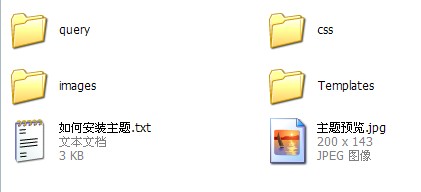
- CSS:这个是博客主题的样式存放文件夹;
- images:这个是博客主题的图片文件夹;
- query:这个是博客主题的搜索文件夹;
- templates:这个是博客主题的页面模板文件夹;
- 如何安装主题.txt:这里是介绍如何安装主题的文档;
- 主题预览.jpg:这个图片是主题的图片效果。
2、登录后台,点击“基本设置”-“网站主题设置”,点击“添加新的主题”。
添加新的主题(图)
添加新的主题(图)
“主题名称”填入主题的名称,如“Bamboo主题”,
“主题文件夹”填入你下载的主题文件夹名“Bamboo”,
“主题图片”上传你下载的主题文件夹下的图片:“主题预览.jpg”
已经添加好的Bamboo主题(图)
启用你添加的主题(图)
3、将你下载的主题文件夹里的query,css,images,templates四个文件夹复制到你的博客源码根目录下,会出现是否替换原有文件夹或文件的提示,选“全部”就可以了。
4、接下来的工作是主题安装里稍微有点复杂的部分,一定要认真操作,非常关键。
- 到后台“模板管理”-“模板列表”里看下,在你启用了你刚添加的主题后,这里的模板是空的,我们需要将templates文件夹下的10个模板文件都添加到这里。
用记事本打开首页模板文件(图)
全选并复制模板代码(图)
- 打开你下载的主题文件夹bamboo下的templates下的bamboo文件夹,用记事本打开其中一个文件,比如index_model.html
添加新的模板(图)
接下来再到后台“模板管理”-“模板列表”,点击“添加新的模板”。
“模板名称”里填入“首页”
“模板分类”里选择“首页模板”
“模板主题”里填入你第一步中命名的主题名称“Bamboo主题”
“模板HTML代码”里粘贴你刚复制的代码
然后点击“提交”。
不只有首页模板文件,还有其它9个模板要添加哦(图)
主题模板文件夹里也可以看到10个模板文件呢(图)
5、好了,模板安装工作已经结束,我们来测试一下模板的效果吧。
栏目生成(图)
- 到后台“生成管理”-“栏目生成”那里生成下所有栏目,到“内容生成”那里生成下文章和相册。这样即将所有页面都更新成新的主题了。